Πώς να αποθηκεύσετε τον πίνακα ως PDF στο Excel;
Ίσως εξοικειωθείτε με την αποθήκευση ενός φύλλου εργασίας ως μεμονωμένο αρχείο PDF στο Excel, αλλά γνωρίζετε πώς να αποθηκεύσετε μόνο έναν πίνακα ως αρχείο PDF; Αυτό το άρθρο θα μοιραστεί δύο λύσεις για την αντιμετώπιση αυτού του προβλήματος.
Αποθηκεύστε τον πίνακα ως PDF με τη λειτουργία Δημιουργία PDF / XPS
Αυτή η μέθοδος θα εφαρμόσει το Δημιουργία PDF / XPS δυνατότητα να αποθηκεύσετε έναν πίνακα ως αρχείο PDF στο Excel. Κάντε τα εξής:
1. Επιλέξτε τον πίνακα που θα εξαγάγετε ως αρχείο PDF και κάντε κλικ στο Αρχεία > εξαγωγή > Δημιουργία εγγράφου PDF / XPS > Δημιουργία PDF / XPS στο Excel 2013/2016. Δείτε το στιγμιότυπο οθόνης:

Note: Εάν χρησιμοποιείτε το Excel 2010, επιλέξτε τον πίνακα και κάντε κλικ στο Αρχεία > Αποθήκευση & αποστολή > Δημιουργία εγγράφου PDF / XPS > Αποστολή ως PDF.
2. Στο παράθυρο διαλόγου Δημοσίευση ως PDF ή XPS, παρακαλώ (1) επιλέξτε το φάκελο προορισμού στον οποίο θα αποθηκεύσετε το αρχείο PDF. (2) πληκτρολογήστε ένα όνομα για το αρχείο PDF στο Όνομα αρχείου κουτί; και (3) κάντε κλικ στο κουμπί Επιλογές κουμπί. Δείτε το στιγμιότυπο οθόνης:

3. Στο πλαίσιο διαλόγου Επιλογές, επιλέξτε το Επιλογή επιλογή του Δημοσιεύστε τι και κάντε κλικ στο OK κουμπί. Δείτε το στιγμιότυπο οθόνης:

4. Κάντε κλικ στο κουμπί Δημοσίευση στο παράθυρο διαλόγου Δημοσίευση ως PDF ή XPS.
Τώρα ο επιλεγμένος πίνακας αποθηκεύεται ως αρχείο PDF.
Αποθηκεύστε τον πίνακα ως PDF με το Kutools για Excel
Εάν έχετε εγκαταστήσει το Kutools για Excel, μπορείτε επίσης να το εφαρμόσετε Εξαγωγή εύρους σε αρχείο δυνατότητα να αποθηκεύσετε έναν πίνακα ως αρχείο PDF στο Excel. Κάντε τα εξής:
Kutools για Excel - Συσκευασμένο με πάνω από 300 βασικά εργαλεία για το Excel. Απολαύστε μια ΔΩΡΕΑΝ δοκιμή 30 ημερών με πλήρεις δυνατότητες χωρίς να απαιτείται πιστωτική κάρτα! Κατέβασε τώρα!
1. Επιλέξτε τον πίνακα που θα αποθηκεύσετε ως αρχείο PDF και κάντε κλικ στο Εταιρεία > Εισαγωγή / Εξαγωγή > Εξαγωγή εύρους σε αρχείο. Δείτε το στιγμιότυπο οθόνης:
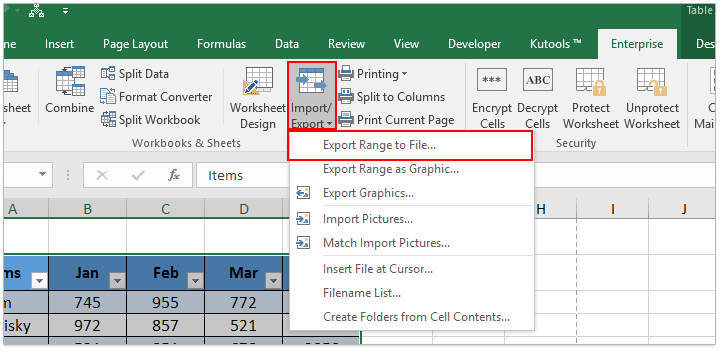
2. Στο πλαίσιο διαλόγου Εξαγωγή εύρους σε αρχείο, παρακαλώ (1) έλεγξε το PDF επιλογή του μορφή αρχείου Ενότητα; (2) κάντε κλικ στο κουμπί Αναζήτηση κουμπί ![]() για να επιλέξετε το φάκελο προορισμού στον οποίο θα αποθηκεύσετε το αρχείο PDF. και μετά (3) κάντε κλικ στο κουμπί Ok κουμπί. Δείτε το στιγμιότυπο οθόνης:
για να επιλέξετε το φάκελο προορισμού στον οποίο θα αποθηκεύσετε το αρχείο PDF. και μετά (3) κάντε κλικ στο κουμπί Ok κουμπί. Δείτε το στιγμιότυπο οθόνης:

3. Στο δεύτερο παράθυρο διαλόγου Export Range to File, πληκτρολογήστε ένα όνομα για το αρχείο PDF και κάντε κλικ στο Ok κουμπί. Δείτε το στιγμιότυπο οθόνης:
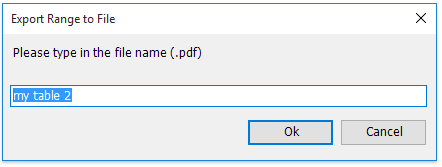
Τώρα ο επιλεγμένος πίνακας εξάγεται και αποθηκεύεται ως μεμονωμένο αρχείο PDF.
Σχετικά άρθρα:
Αποθηκεύστε την επιλογή ή ολόκληρο το βιβλίο εργασίας ως PDF στο Excel
Εξαγωγή / αποθήκευση επιλογής, ενεργό φύλλο ή πολλαπλά φύλλα σε αρχεία CSV στο Excel
Τα καλύτερα εργαλεία παραγωγικότητας γραφείου
Αυξήστε τις δεξιότητές σας στο Excel με τα Kutools για Excel και απολαύστε την αποτελεσματικότητα όπως ποτέ πριν. Το Kutools για Excel προσφέρει πάνω από 300 προηγμένες δυνατότητες για την ενίσχυση της παραγωγικότητας και την εξοικονόμηση χρόνου. Κάντε κλικ εδώ για να αποκτήσετε τη δυνατότητα που χρειάζεστε περισσότερο...

Το Office Tab φέρνει τη διεπαφή με καρτέλες στο Office και κάνει την εργασία σας πολύ πιο εύκολη
- Ενεργοποίηση επεξεργασίας και ανάγνωσης καρτελών σε Word, Excel, PowerPoint, Publisher, Access, Visio και Project.
- Ανοίξτε και δημιουργήστε πολλά έγγραφα σε νέες καρτέλες του ίδιου παραθύρου και όχι σε νέα παράθυρα.
- Αυξάνει την παραγωγικότητά σας κατά 50% και μειώνει εκατοντάδες κλικ του ποντικιού για εσάς κάθε μέρα!

